-
Posts
4,290 -
Joined
-
Last visited
-
Days Won
1
Content Type
Profiles
Forums
Events
Everything posted by ciberjack
-

Massimizzare overclock EVGA gtx 560ti 448cores classified
ciberjack replied to ciberjack's topic in GPU & Overclock
adesso non so perche sotto navtage non mi regge @970... ho cercato in giro e ci sono utenti (USA) che hanno la mia stessa vga e hanno oltre al vcore sbloccato altri voltaggi (in default senza modbios) e altri che senpre stock la scheda gli è arrivata con vcore @1028/1030mv contro i 1068mv della mia in stock... e in oc stanno @950/960 @1030/1040mv..... penso siano delle vga piu uniche che rare ci cuole c*lo a beccarsi una vga cosi fortunata.... in tanto penso che ricomincio da "0" con l'oc della scheda... faccio un po di teoria e ricomincio... sapete indicarmi qualche 3d o link specifico che mi puo aiutare? crazzie -
sai dirmi che altezza hanno, dalla base d'appoggio in alto?
-
dovresti cercare sul loro sito o su qualche foro specializzato...
-
provala in benh!! vedrai che numeri!! l'ideale sarebbe testare varie impostazioni e condividere i settings che sono piu performanti non ho ancora provato ma ho visto su un foro americano che settando come si deve, su haven ad esempio si passa da 65fps a 115fps ora provo con vantage e vedo che succede!
-
quando ti arrivano questi dissini mi sai dire quanto sono alti? (dal punto di appoggio in alto) se ci vanno li prendo anche per le mie vga che a quanto pare le ram non sono dissipate....
-
facci sapere
-
ovviamente tutti e due
-
molto bello
-
allora, visto che ci ho preso gusto, e non scherzavo... ho scritto una nuova guida Come configurare correttamente l'SLI in modo Avanzato e mini glossario delle impostazioni che tutti conosciamo ma non sappiamo cosa significano! (guida valida solo per le schede da gaming non funziona con le quadro o tesla) Allora per cominciare vi devo spiegare una cosa facendo delle ricerche ho scoperto che a partire dai driver 175.16 è stato aggiunto un tasto "ripristina" che permette di recuperare l'impostazione pannello di controllo, questo tasto che ormai abbiamo tutti nel pannello nvidia in realta è inutile! ovvero se cambiamo un impostazione e poi facciamo ripristina in realta questa non viene realmente cambiata perche il driver non legge assolutamente il file contenente le configigurazioni. I profili delle applicazioni che vengono letti dal driver sono memorizzati nel registry. Il file contenente leconfig. viene letto dal pannello dei profili per modificare il registry. Per caricare il valore nel registry, la procedura è piuttosto laboriosa: bisogna inserire la linea avendo cura di terminare con Itemtype="predefined", dopodichè aprendo il pannello nel profilo ritornerà la scritta "consigliato da Nvidia" nel campo dell'SLI. A questo punto bisogna cliccare su "consigliato da Nvidia" in modo da far apparire "applica" e cliccare su quest'ultimo. Purtroppo tale procedura non permette di caricare effettivamente quei valori, tipo i flag di compatibilità OpenGL, per cui non è prevista la modifica nel pannello (ma che sono comunque presenti in nvapps.xml). ==================== Detto questo ci rendiamo conto che vogliamo un programma che gestisca i nostri profili in modo ottimale! a venirci in contro è l'ottimo programma "nvidia inspector" è una utility in versione freeware che offre sia funzionalità di hardware information che di overclocking in abbinamento alle schede grafiche NVIDIA (non utilizzare questo programma per occare le schede se ne state gia usando un altro potreste fare dei seri danni!) NVvidia Inspector ricorda molto GPU-Z. Dato che ci interessa configurare le impostazioni grafiche passiamo subito al sodo! Iniziamo!: apriamo la nostra utility e andiamo in "profile settings" (è necessario aprire l'utility con i diritti di amministratore, quindi sull icona tasto destro del mouse>esegui come amministratore) qui in alto possiamo scegliere il profilo generale “_GLOBAL_DRIVER_PROFILE (Base Profile)” oppure i singoli profili di giochi ed applicazioni supportati ce ne sono una marea i quali sono gia ottimizzati ma ogni pc ha hardware diverso quindi alcune impostazioni vanno comunque cambiate! cliccando invece sulla casetta a destra ci sono i software principali gia installati sul PC, selezionandone uno verra automaticamente caricato il profilo dalla lista del programma. Da questo programma è possibile settare molte opzioni riguardanti: - Antialiasing; - Texture filtering; - Common; - SLI, - Stereo; - Varie; Una volta effettuate le modifiche basta cliccare il pulsante “Apply changes”. Possiamo anche creare un shortcut del profilo tramite questo tasto. Il file/icona verrà automaticamente creata nel desktop, quando verrà avviata si attiverà il profilo corrispondente. Se vogliamo far caricare automaticamente un profilo all'avvio di windows basterà copiare questo file all'interno della cartella “Esecuzione automatica” (Start>Tutti i programmi>esecuzione automatica). ok adesso sappiamo come funziona questo fantastico software. bene adesso dal pannello di nvidia inspesctor andiamo sotto SLI Impostazioni della sezione SLI: -Antialiasing - SLI AA: > AA_MODE_SELECTOR_SLIAA_ENABLED -Numberof GPUs to use on sli rendering mode: Variare l'impostazione a seconda delle gpu che abbiamo installato, se abbiamo un semplice sli scegliere 2, se abbiamo un 3way scegliamo 3, se abbiamo un 4-way scegliamo 4. -NVIDIA predefinied number of GPUs to use on sli rendering mode on DX10: Variare l'impostazione a seconda delle gpu che abbiamo installato, se abbiamo un semplice sli scegliere 2, se abbiamo un 3way scegliamo 3, se abbiamo un 4-way scegliamo 4. -NVIDIA predefinied number of GPUs to use on sli rendering mode: Variare l'impostazione a seconda delle gpu che abbiamo installato, se abbiamo un semplice sli scegliere 2, se abbiamo un 3way scegliamo 3, se abbiamo un 4-way scegliamo 4. -NVIDIA predefinied SLI mode on DX10: vi spiego cosa significano le varie opzioni elencate: °Auto e default sono la medesima impostazione non che utile solo nelle global settings.... °SLI_PREDEFINED_MODE_DX10_FORCE_SINGLE: Usa solo una singola GPU (i.e. non usa lo sli per migliorare le performance) °SLI_PREDEFINED_MODE_DX10_FORCE_AFR: Alternate Frame Rendering - due gpu effettuano alternativamente il rendering di ogni fotogramma, una elabora i frame pari e l'altra quelli dispari. questa è semplicemente il modo migliore di usare l' SLI. °SLI_PREDEFINED_MODE_DX10_FORCE_AFR2: molti si chiedono quale sia la differenza fra le modalità alternate AFR e AFR2. Nvidia ha previsto una serie di flag di compatibilità per configurare correttamente l'alternate frame rendering (AFR) con le varie applicazioni. Sotto la dicitura AFR2 si nasconde un AFR con alcuni flag settati (quindi uguale all'AFR ma piu compatibile) °SLI_PREDEFINED_MODE_DX10_FORCE_SFR: Split Frame Rendering - funziona come la modalità scissor di ATI, dividendo i frame e il carico di lavoro in due pezzi. questa tecnica è molto meno efficente. °SLI_PREDEFINED_MODE_DX10_FORCE_AFR_OF_SFR__FALLBACK_3AFR: 4-way AFR at max. ovvero per sistemi 4-sli °le altre 2 opzioni sono da ignorare. -NVIDIA predefinied SLI mode: vedi: 'NVIDIA predefinied SLI mode on DX10' -show the sli on-screen indicator: va messo su disabled (MCSFRSHOWSPLIT_DISABLED) -sli rendering mode: vedi: 'NVIDIA predefinied SLI mode on DX10' così abbiamo impostato lo sli come si deve!! L'antialiasing: -Antialiasing- behavior flags: lasciare invariato quando carichiamo uno dei profili in preset es. crisys2 viene automaticame caricata la flag per questa impostazione. -antialiasing gamma correction: non ha perdite di prestazioni si puo mettere su "ON" -Antialiasing line gamma: non so cosa sia -antialiasing mode: serve a decidere se forzare l'AA per qualunque applicazione o solo per quella del profilo che stiamo editando -antialiasing setting: scegliere il tipo di AA che vogliamo la modalità '32xS [Combined: 2x2 SS + 8x MS]' va attivata solo in caso di configurazioni quad sli, per gli sli a 2-way impostare 8xs/16xs (la s sta ad indicare lo "SLI AA"). è comunque possibile impostare csaa, msaa ecc. qui va a tentativi provate le varie impostazioni e quella dove riscontrate il miglior rapporto prestazioni/immagine scegliete. -Antialiasing trasparency multisampling: il trasparency AA, si applica in particolare al disegno di grate e foglie che sembrano oggetti 3D ma in realtà spesso sono semplici texture e quindi senza possibilità di AA (per questo nasce il trasparent) è una tencica che attivandola offre una qualita visiva sbalorditiva, specie in ambienti esterni, scene con vegetazione, griglie e qualsiasi altra situazione nella quale i modelli risultino molto sottili dalla prospettiva selezionata. ma incide sulle prestazioni. -Antialiasing trasparency supersampling: come il multisampling la differenza e che quest'ultimo modifica l'immagine dall'interno, e il multisampling invece modifica solo i bordi un altra cosa importante è tenere il v-sync sempre attivo. molti tendono ad usare il triplo buffer senza sapere cosa è o a cosa serve. il triplo buffer va attivato solo se: -v-sync attivo -vga con almeno il doppio della mem, richiesta dal gioco disponibile -giochi in openGL altrimenti sempre spento. (il triplo buffer occupa memoria della scheda video, in quantità proporzionale alla risoluzione e ai filtri attivati) una spiegazione esaustiva sul triplo buffer la trovate a questo indirizzo: Thread optimization: Serve ad ottimizzare le prestazioni nei software 3d che supportano i processori multicore ad esmpio BattelField3. disattivandolo di ottiene un deciso miglioramento prestazionale sia per la gpu che per la cpu, ma solo per tutti quei software 3d che non supportano a pieno il multicore appunto. fate una prova se volete, con bf3 e guardate il task manager con l'ottimizzazzione attivata e vedete come risulta poi lo disattivate e controllate di nuovo.... poi eseguite la stessa operazione con es call of duty MW1 o 2 e vadrete la differenza. Impostazioni della sezione SLI: sopra ho scritto le varie impostazioni per l' SLI; ho eseguito dei test e il risultato che ho ottenuto è il seguente: anche avendo solo 2 o 3 schede in sli impostando nelle sezioni: -Numberof GPUs to use on sli rendering mode -NVIDIA predefinied number of GPUs to use on sli rendering mode on DX10 -NVIDIA predefinied number of GPUs to use on sli rendering mode che abbiamo 4 schede (anche se ne abbiamo 2 o 3) si ottiene ul leggerissimo miglioramento (impercettibile ad occhio nudo) ma è pur sempre un miglioramento :clapclap: (i frame sono aumentati da 97fps @98.5). Power managment mode: Va impostato su "Prefer maximum performance" Power throttle: Il power throttle è la funzione di risparmio energia che in defoult è attivo. questa impostazione va impostata solo nei profili di giochi e bench non attivatela nel prifilo globale altrimenti ENEL ringrazia bisogna impostare l'opzione: "0x00000002 (OCCT)" quella kombustor non va bene, e se impostate "SET_POWER_THROTTLE_FOR_PCIe_COMPLIANCE_ON" anche se clikate "Applica" l'impostazione viene ignorata! Settaggi di powerthrottling per le varie applicazioni/giochi Qui per ogni applicazione testata verra riportato il miglior settaggio di powerthrottling, per prestazioni massime e stabilià. -3DmarkVantage> impostare> OCCT -Bulletstorm> impostare>kombustor lista in contino aggiornamento potete postare anche i vostri test
-

[guida] Flashare schede Nvidia senza floppy o pendrive da Windows
ciberjack replied to ciberjack's topic in GPU & Overclock
occhio che se ci prendo gusto avrei una marea di guide da postare! comincerei con: [guida] toast da scrivania -how to! -
non è detto sulla mia non c'e scritto....
-

non riesco a flashare il bios della vga.... help
ciberjack replied to ciberjack's topic in GPU & Overclock
si si puoi chiudere ho risolto! -

Massimizzare overclock EVGA gtx 560ti 448cores classified
ciberjack replied to ciberjack's topic in GPU & Overclock
non ricordo comunque penso di no, come funziona? siete sponsorizzati? -
allora ho cercato qua e la e sto scoprendo mooolte belle cosine anzitutto per creare le nostre configurazioni dobiamo buttare nel cesso il pannello di controllo nvidia e passare a qualcosa di MOOOLTO meglio! il massimo si poteva avere con nHancer ma è stato interrotto lo sviluppo :( quindi l'unica soluzione resta "nvidia inspector" è un po complicato da usare ma una volta capito come funziona ci puoi fare di tutto!! ci sono molte impostazioni sbloccate che nel pannello nvidia non troviamo o sono bloccate... ad esempio l'antialiasin dal pannello nvidia non lo posso modificare, perche c'e impostato controlato dall'applicazione (e non possomodificarlo) con questo soft. ad esempio, posso anche impostare lo "SLI AA 32X" a breve posto tutto
-
2 metodi: 1- panno in microfibra, imbevuto in una soluzione di acqua e una gocci adi sapone per i piatti , strizzalo e lo ri sciacqui leggermente sotto acqua corrente, strizzalo bene ancora. pulisci lo schermo in modo abbastanza insistente perche quelli che vedi in contro luce sono aloni di 'grasso' che dobbiamo rimuovere. dopo di che passi un panno in cotone asciutto (tipo una magliettina bianca è il top) 2-schiuma spry specifica per lcd antistatica, spruzzi su un panno in microfibra la applichi e segui come il metodo 1... facci sapere
-

[guida] Flashare schede Nvidia senza floppy o pendrive da Windows
ciberjack replied to ciberjack's topic in GPU & Overclock
wow non me lo merito, è un onore per me grazie :n2mu: -

non riesco a flashare il bios della vga.... help
ciberjack replied to ciberjack's topic in GPU & Overclock
-
benvenuto!
-

Massimizzare overclock EVGA gtx 560ti 448cores classified
ciberjack replied to ciberjack's topic in GPU & Overclock
@sparta si lo so e che non ho ancora avuto il tempo di impostare il tutto come si deve! -
al momento non mi interessa piu di tanto anche se si tratta di spendere 20€ prima finisco il mio attuale lavoro su mio venom e poi concludo questo.. tanto è solo per sfizio.... mi interessa per fare un po di OC